UStream Producerで別のMacの画面を放送
UStream ProducerがPro版とFree版が出て不安定なFlash君無しで中継が出来るのは嬉しいところです。11月からTMUGのUStream録画(中継は回線が不安なので、ブツ切れしないように録画にしている)をやっていて、色々と改善したい点があったりするわけですが、その一つがプレゼン画面をカメラで写さないで、直接スクリーンキャプチャから持ってこれないか?ってところでした。それが出来ると、プレゼン画面やアプリの操作画面をメインにして、プレゼンターの姿を小さくPicture in Pictureで表示できるわけで、とってもリッチで嬉しいわけです。
Pro版を買うほどの事もないので、まずはFree版での実験をして無事成功したので、手順を公開します。
Screencastを選ぶと、Desktop Presenterというソフトが別に立ち上がります。これが鍵ですね。このアプリの本体はUStream Producer.appのパッケージを開くと、Contents/Resourcesの中に入っています。
予想した通りUStream ProducerとはTCP/IPの7272番ポートで接続するような仕様みたいです。netstatで見てやると*.7272でLISTENしています。
ということで、若干の実験を経てLocalで立ち上がってるDesktop Presenterと区別がつかなければOKなんじゃないかと予想を立てて、別のMacでDesktop Presenterを立ち上げて、さらにsshでport fowardをかけてみたところバッチリ繋がりました。
最初は放送側のMacからssh -Lでプレゼン側のMacに繋いだんですが、これだといちいちプレゼンする人にsshで入れるアカウントを用意してもらわないといけなかったりとややこしい事になるので、ssh -Rでプレゼン側のMacから放送側のMacにport forwardすることに変更しました。これでもtcp的な見た目は同じ事なので無事繋がります。
では、細かい手順を説明して行きましょう。まずはUStream Producerも何も立ち上げない状態から始めます。
- まずは放送側のMacにリモートログイン出来るように設定します。システム環境設定の共有でリモートログインのチェックをオンにしてやります。
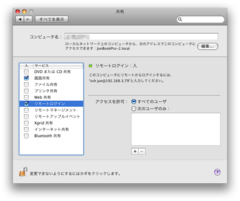
- 次に、放送側とプレゼン側の2台のMacのIPアドレスのうち同じネットワークにあるIPアドレスを調べます。両者が無線LANの同じ基地局で繋がっているのであれば、無線LANのポートに付いているアドレスですね。放送側のアドレスだけで大丈夫です。プレゼン側は繋がらないなどの現象があった場合にトラブルシューティングとして調べればOKです。同じくシステム環境設定のネットワークを選んでEthernetならば左のリストからEtherを選べばアドレスも表示されますが、AirMacの場合は詳細...ボタンを押して更にTCP/IPタブを選んでください。この例の場合は192.168.10.125になります。
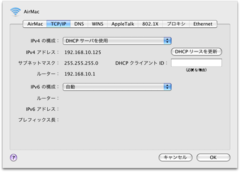
- さて、次はプレゼン側に移ります。アプリケーションフォルダのユーティリティフォルダに入っているTerminalを立ち上げます。ここに以下のようなコマンドを打ちます。
ssh -N -R 7272:127.0.0.1:7272 test@192.168.10.125
ここで、testの部分は放送側のMacにログイン出来るログイン名に適宜置き換えてください。すると、こんな風にPasswordを要求してきますので、放送側のMacのログインパスワードを入力します。この時にキーインしても何も表示されませんので、確実に一気に入力してください。間違えた場合は再度パスワードを要求されます。パスワードの前にAuthenticationがどうのこうのと言ってくる場合もあるかもしれませんが、その場合にはyesと入力してください。
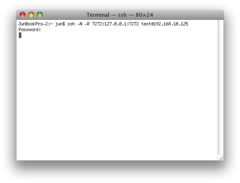
- これで、無事繋がっているハズですので、Terminalは放置して、Desktop Presenter.appをプレゼン側のMacにコピーして立ち上げます。プレゼン側のMacのIPアドレスがこの場合は192.168.10.12になっています。
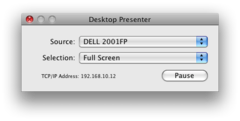
- さて、ここでやっとUStream Producerを立ち上げます。適宜ログインを済ませてScreencastボタンからAdd New Screen Recording Shotを選ぶと下にScreencastの選択肢が出てくるはずです。で、その画面はプレゼン側のMacの画面になっているはずです。
ということでいかがでしょう?無事繋がりましたか?あとはUStream Producerの使いこなしの話しになってしまうので、それは他の方にお任せしま〜す。
ちなみに、こうやって一度設定してあげると、sshのコネクションを切っても再接続すれば大丈夫です。ということで、プレゼンする人が変わる時には、再度そちらのマシンからsshコマンドを打ってあげれば良い事になります。もちろん元のプレゼンターからの接続は先に切っておかないといけませんので、前のプレゼンが終わったら固まっているように見えるTerminalでCtrlキーを押しながらcのキーを押します。それでプロンプトが戻ってくるはずですので、切断に成功した事になります。
<2010.2.5追記>Windowsでのプレゼンも放送できた方が嬉しいと思うので、Windowsからもやってみました。同様にssh -Rでの接続(sshはCygwinで入れました)で無事放送できました。他にもPort forward用のソフトはあったと思うので、Cygwinにsshをインストールしてない場合もそう言ったソフトを入れれば良いんじゃないでしょうか。ちなみに、Desktop Presenter.exeはC:\Program Files\Ustream\Ustream Producer\rsrc\に入ってました。

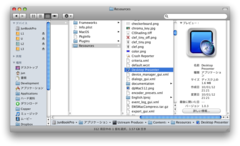
早速のご回答ありがとうございます!!
試してみます!!
投稿: shinji | 2011年4月 5日 (火) 13:54
はて?最近すっかりProducerは使ってないのでアレなんですが、原理的にはWindows配信でもLocal IPのポートをフォワードしてやれば済みませんかね?Windowsだとウィルス対策ソフトとかが悪さするかもしれませんねぇ
投稿: ながやま | 2011年4月 5日 (火) 00:47
はじめまして!
こちらのブログで勉強させていただいています。
質問させてください!
・Mac配信→別Macキャプチャ
・Mac配信→別Winキャプチャ
は、こちらを始め前例があるのですが、
・Win配信→別Macキャプチャ
に辿り着きません。
この場合の方法をご存知ないでしょうか??
ちなみに、
・Mac配信→別Winキャプチャ
は成功しました。
突然すみません。
よろしくお願いします。
投稿: shinji | 2011年4月 5日 (火) 00:42